Smarttelefoner er en viktig del av mange menneskers liv i disse dager. Fra å holde kontakten for arbeid og underholdning til å være det eneste kameraet de fleste har med seg, disse enhetene er integrert i dagliglivet. Selv om det er en flott ting at smarttelefoner kan hjelpe oss, betyr det også at vi må sørge for at de holdes sikre. Google inkluderte ansiktsskanning for å låse opp telefonen din, men du vil kanskje ikke bruke den. Så vi har trinnene for å deaktivere ansiktslås på Pixel 7 eller Pixel 7 Pro.
Slik slår du av ansiktslås på Pixel 7 og 7 Pro
Det er flott at Google har bestemt seg for å bringe Face Unlock-funksjonen tilbake til telefonene sine. Sist vi så det var på Pixel 4-serien bruker Soli-radarsensoren. Imidlertid med Pixel 7 og Pixel 7 Pro, ingen fancy radarsensorer er pakket inn i enheten. I stedet er den avhengig av Googles programvaretriks for å bruke frontkameraet til å skanne ansiktet ditt.
Selv om det er fint å ha dette som et alternativ for å låse opp telefonen, er det ikke på langt nær så sikkert som fingeravtrykket ditt. Faktisk er sikkerhetsnivået lavt nok til at det ikke kan brukes til sikre apper som banktjenester eller kjøp. Det er mer en bekvemmelighetsfaktor å se på telefonen din og låse den opp. Men hvis du foretrekker at telefonen din ikke låses opp så enkelt, kan det hende du ønsker å deaktivere funksjonen - og vi har fremgangsmåten for deg her.
1. Størk ned fra toppen av skjermen to ganger, eller én gang med to fingre, og trykk på ⚙-ikonet for å få tilgang til telefonens innstillinger.
2. Rull ned og velg Sikkerhet.
3. Trykk på Lås opp ansikt og fingeravtrykk.

4. Plukke ut Ansiktslås.
5. Tast inn ditt sikkerhets-PIN eller mønster.
6. Trykk på Slett ansiktsmodell.
7. Velge Slett.
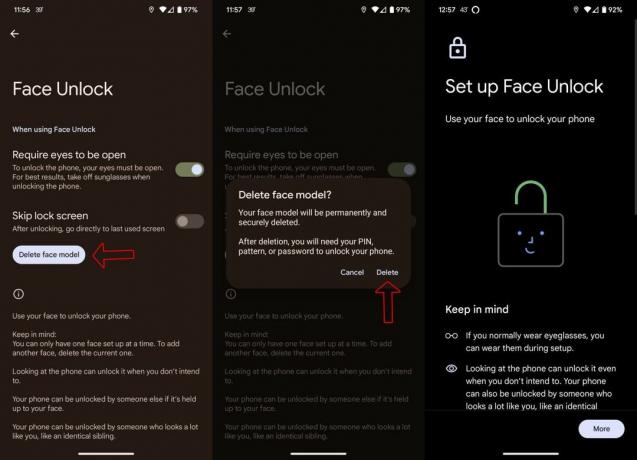
Når disse trinnene er fullført, vil ikke telefonen lenger bruke ansiktet ditt til å låse opp telefonen. Hvis du ønsker å aktivere funksjonen på nytt, følg trinnene ovenfor, bortsett fra på Trinn 6, du vil bli møtt med installasjonsprosessen.
Igjen, det er hyggelig at Google tok tilbake muligheten til å bruke ansiktet ditt til å låse opp Pixel 7 og 7 Pro. Men gitt hvor lavt sikkerhetsnivået er, vil du kanskje ikke ha det avhengig av hvor mye sensitiv informasjon du har på telefonen. Google går så langt som å liste opp hvordan funksjonen kan utnyttes i innstillingene. Så selv om disse er to av de beste Android-smarttelefoner du kan kjøpe, det betyr ikke at de er perfekte.

Google Pixel 7
Google har ytterligere foredlet designet introdusert på fjorårets smarttelefoner. Mens de justerer designet og legger til en rekke nye og nyttige funksjoner, har Pixel 7-eiere nå muligheten til å låse opp med ansiktet for å få tilgang til enheten sin.

Google Pixel 7 Pro
Googles forbedringer i kameraavdelingen, sammen med de imponerende nye programvarefunksjonene, gjør Pixel 7 Pro til et must-ha for shutterbugs. For ikke å nevne at det er en av de mest nyttige smarttelefonene på planeten.
